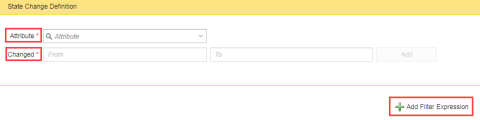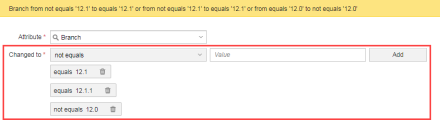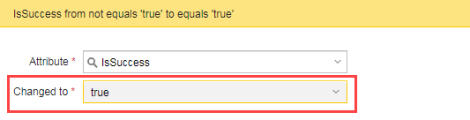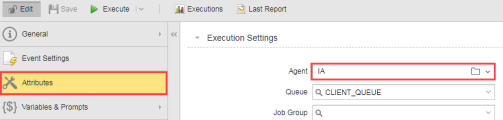Statusänderungsregel
Statusänderungsregeln verfolgen eingehende Ereignisse, die Daten zu bestimmten Objekten aus externen Systemen enthalten. Das Ereignis trägt den externen Status des Objekts, daher können Statusänderungsregeln verwendet werden, um auf Statusänderungen des Objekts zu reagieren. Wenn alle Bedingungen erfüllt sind, wird ein ausführbares Objekt in der Automation Engine ausgeführt.
Diese Seite beinhaltet Folgendes:
Statusänderungsregel definieren
Um eine Regel definieren zu können, müssen Sie zwei Schlüsselelemente definieren.
- Setzen Sie einen Auslöser mithilfe des Kästchens Ereignisdefinition.
- Definieren Sie eine Aktion, die ausgeführt wird, wenn eine oder mehrere definierte Ereignis bedingungen erfüllt sind.
Abschnitt "Auslösen"
Um eine Statusänderungsregel zu erstellen, wählen Sie zunächst mindestens eine Ereignisdefinition aus, die die Struktur der eingehenden Ereignisse definiert. Eine Variable des Typs Ereignisdefinition ist ein statischer XML-Typ, d. h. sie speichert statische Werte oder ruft sie aus einer bestimmten dynamischen Datenquelle ab. Weitere Informationen finden Sie unter Variablen und VARA-Objekte.
-
Ereignisdefinition: Geben Sie den Namen der Ereignisdefinition ein oder wählen Sie über die Liste in der Kombinationsfeldliste eine Ereignisdefinition aus.
-
Gruppiert nach: Um den Änderungsstatus eines Objekts zu prüfen, sollten Sie zunächst die Objekte identifizieren, die den Status besitzen. Die Objekte werden durch die Attribute "Gruppiert nach" identifiziert, die aus der Ereignisdefinition ausgewählt werden. Immer wenn ein neues Ereignis eintrifft, verwendet die Regel die Attribute "Gruppiert nach" als Schlüssel, um nach dem vorherigen Status zu suchen.
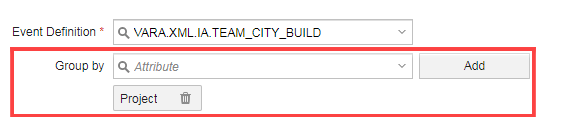
Hinweis: Wir empfehlen, dass Sie eine minimale Anzahl an Attributen festlegen, die verfolgt werden sollen, z. B. könnten Sie bei einem Team City Build-Ereignis das Projekt als Schlüsselattribut angeben, das verfolgt werden soll.
Wichtig: Die hinzugefügten Gruppiert nach-Attribute sowie die Schlüssellänge bestimmen den Speicherverbrauch der Event Engine. Zum Beispiel: Wenn Sie Projekt als Attribut "Gruppiert nach" definieren und Sie haben 10 Projekte, dann wird 1 Status für jedes Projekt beibehalten. Je mehr Projekte, desto mehr Zustände, desto größer ist der Speicherverbrauch.
- Statusänderungsdefinition: Definieren Sie das Attribut, das Sie verfolgen möchten, z. B. den Status eines Build-Objekts.
Hinweise: Die Abschnitte Attribut und Geändert zu werden mit Ihren zuvor identifizierten Gruppiert nach-Attributen verknüpft.
Die folgenden Felder stehen im Abschnitt Auslösen zur Verfügung.
| Feld | Beschreibung |
|---|---|
| Ereignisdefinition |
Ereignisdefinition auswählen, auf die eine Regel auszuführen ist. |
| Gruppiert nach |
Um den Änderungsstatus eines Objekts zu prüfen, sollten Sie zunächst die Objekte identifizieren, die den Status tragen. Die Objekte werden durch die Attribute "Gruppiert nach" identifiziert, die aus der Ereignisdefinition ausgewählt werden. Immer wenn ein neues Ereignis eintrifft, verwendet die Regel die Attribute "Gruppiert nach" als Schlüssel, um nach dem vorherigen Status zu suchen. Hinweise:
|
| Attribut | In diesem Kombinationsfeld können Sie auswählen, welches Ereignisdefinitionsattribut bei Statusänderungen verfolgt werden soll. |
| Geändert zu |
Die in diesem Abschnitt angezeigten Kästchen unterscheiden sich je nach dem zuvor ausgewählten Parameter. String-Attribute Verwendung: Freier Formulartext, mehrere Von- und Nach-Status können hinzugefügt werden. Formular: <Attributname> geändert von <Von-Status> zu <Bis-Status> (oder <Von-Status> zu <Bis-Status>) Beispiel: Setzen Sie Ihr Attribut auf Projekt. Geben Sie im Kästchen Von "OK" und im Kästchen Bis "Übersprungen" ein. Klicken Sie auf die Schaltfläche Hinzufügen, um Ihre Statusänderung zu bestätigen. Ein kleines, graues Kästchen mit dem Namen der Statusänderung wird angezeigt. Um die Statusänderung zu löschen, klicken Sie auf das im Feld angezeigte Papierkorb-Symbol. Numerische Attribute Verwendung: Ganzzahlige Statusänderungen werden durch eine Reihe von Operatoren in Kombination mit definierten numerischen Werten definiert. Formular: <Attributname> wurde zu <Von-Status= Operator> <Bis-Status = Wert> (oder <Von-Status= Operator> <Bis-Status = Wert>) Beispiel: Setzen Sie Ihr Attribut auf Temperatur, um den Status eines Serverraums zu verfolgen. Um sicherzustellen, dass die Raumtemperatur nicht über eine eingestellte Zahl steigt, verwenden Sie den Operator "Größer als" (>). Geben Sie im Wertefeld einen Wert ein. Klicken Sie auf die Schaltfläche Hinzufügen, um Ihre Statusänderung zu bestätigen. Ein kleines, graues Kästchen mit dem Namen der Statusänderung wird angezeigt. Um die Statusänderung zu löschen, klicken Sie auf das im Feld angezeigte Papierkorb-Symbol. Hinweis: Die Operator-Optionen sind die gleichen wie in der einfachen Regel beschrieben. Boolean-Attribute Verwendung: Verwenden Sie diese Option, wenn das Ergebnis einer Statusänderung nur einer von zwei Zuständen sein kann. True oder false. Form: <Attribut Name> geändert zu <Geändert zu Wert> Beispiel: Setzen Sie Ihr Attribut auf statusFailed, um zu verfolgen, ob ein Build fehlgeschlagen ist oder nicht. Definieren Sie Ihren gewünschten Status, indem Sie True oder False wählen. Hinweis: Die gelbe Kopfzeile zeigt eine Beschreibung der Bedingung an. |
| Filterausdruck hinzufügen | Das Kästchen Filterausdruck dient als Vorfilter für Ihre definierte Statusänderungsregel. Wenn Sie also einen oder mehrere Filterausdrücke definiert haben, wird Ihre Regel nicht ausgelöst, wenn nicht alle definierten Ausdrücke erfüllt sind. |
Abschnitt "Aktion"
Definieren Sie, welche Aktion ausgeführt werden soll, wenn eine oder mehrere Bedingungen erfüllt sind. Die folgenden Felder stehen im Abschnitt Aktion zur Verfügung.
| Feld | Beschreibung |
|---|---|
| Ausführen |
Sobald eine Bedingung erfüllt ist, wird die definierte Aktion ausgeführt. Beispiel: Ein Agent ist ausgefallen, und als Folge davon wird sofort ein Workflow gestartet, um den Agenten erneut zu starten. |
| Variablen abbilden |
Es ist möglich, die Werte von einem Ereignisattribut auf Variablen zuzuordnen, die in den Prompt Set(s) der ausführbaren Datei vorhanden sind. Beispiel: Wenn Ihre ausführbare Datei eine PromptSet-Variable mit dem Namen "&STATUS#" hat und Ihre Ereignisdefinition ein Attributschlüssel-Feld mit dem Namen "Status" hat, können sie mit dieser Funktion zugeordnet werden.Der Feldwert "Status", den der IA-Agent auf seinem REST-Endpunkt erhält, steht der ausführbaren Datei zur Verfügung, die der Variablen"&STATUS#"zugeordnet ist. |
| Hinzufügen (Schaltfläche) |
Fügt die angegebene Zuordnung zwischen dem Attribut und der ausführbaren Variable hinzu. |
So führen Sie eine Regel aus
Wählen Sie die Seite Attribute im Rule-Ereignisobjekt und wählen Sie dann aus dem Kombinationsfeld Agenten den IA-Agenten aus. Klicken Sie auf Speichern.
Klicken Sie auf Ausführen, um die Regel auszuführen.
Hinweis: Wenn Sie eine Regel abbrechen oder erneut anwenden, wird der Speicher der Event Engine gelöscht.